前言
上一个系列简述了 [系列] 树莓派 配置 OMV 搭建 NAS ,本文作为本进阶系列的第一篇博客文章,首先从 安全 来举例实现:
- 启用 SSL/TLS 安全连接并强制使用。
添加 SSL证书
-
点击侧边栏 “证书 -> SSL” 。
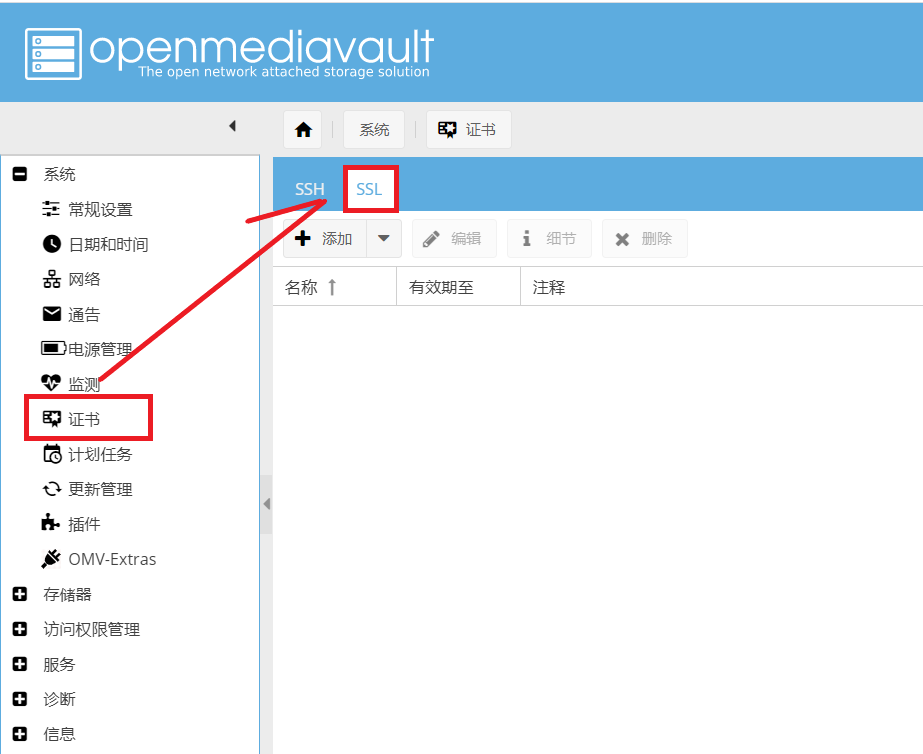
-
点击 “添加” 。
-
如果你已经有了 SSL 证书,可以点击 “导入” 。
导入完成后,就可以直接执行下一步。
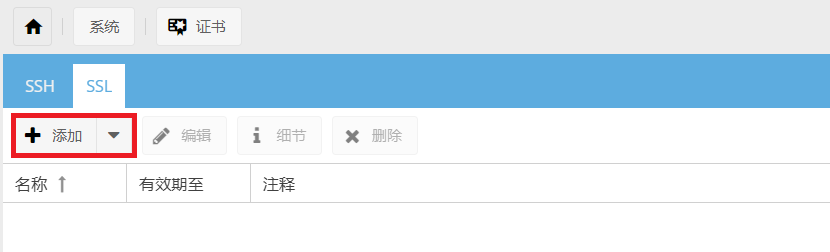
-
-
创建自签名 SSL 证书
-
“密钥长度” :4096b 。
密钥长度在一定程度上决定了连接的安全性。
创建自签名 SSL 证书时间也随密钥的生成长度的增加而增加。
-
“有效时间” :有效期,从 1天 到 25年 可选。
-
剩下选项可以根据自身情况自行填写。
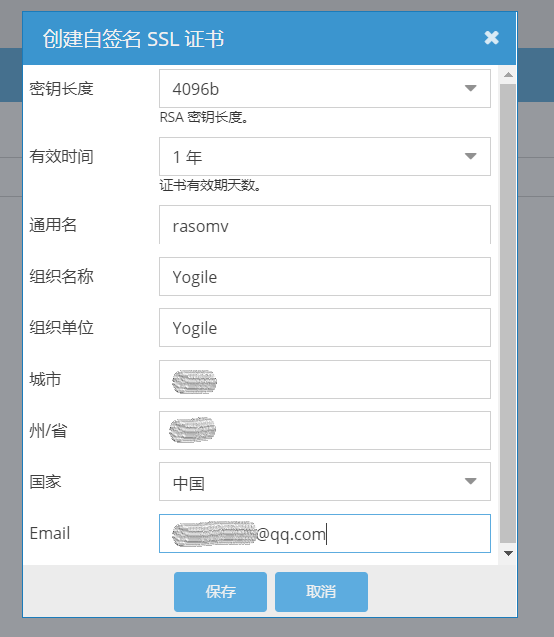
-
-
点击 “保存” 。
-
点击 “应用” 并二次确认。
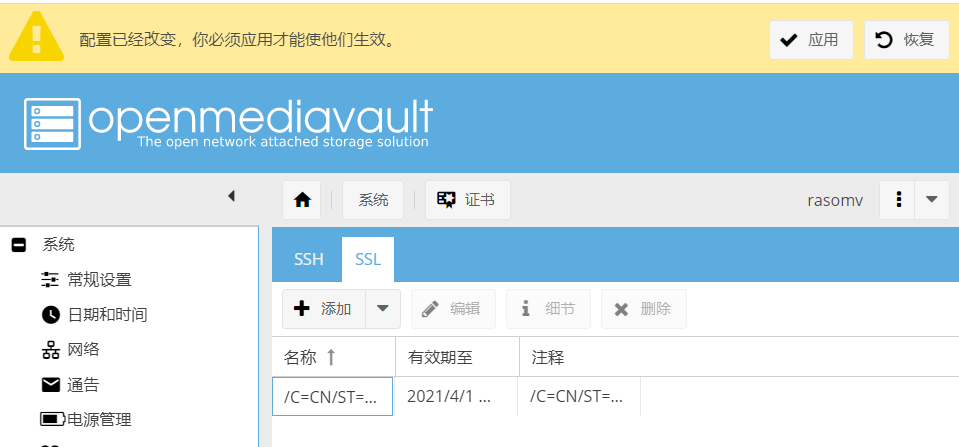
-
这时就可以看到列表中多出了一个 添加/导入 的SSL证书。
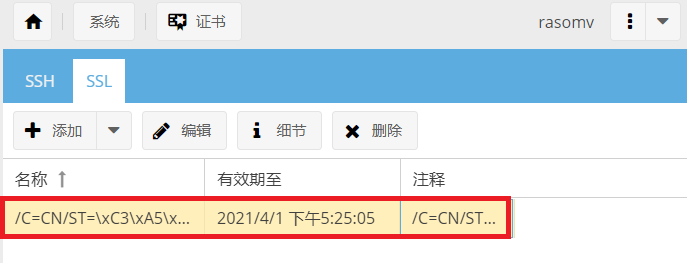
启用 SSL/TLS 安全连接服务
-
点击侧边栏 “系统 -> 常规设置 -> Web管理员” 。
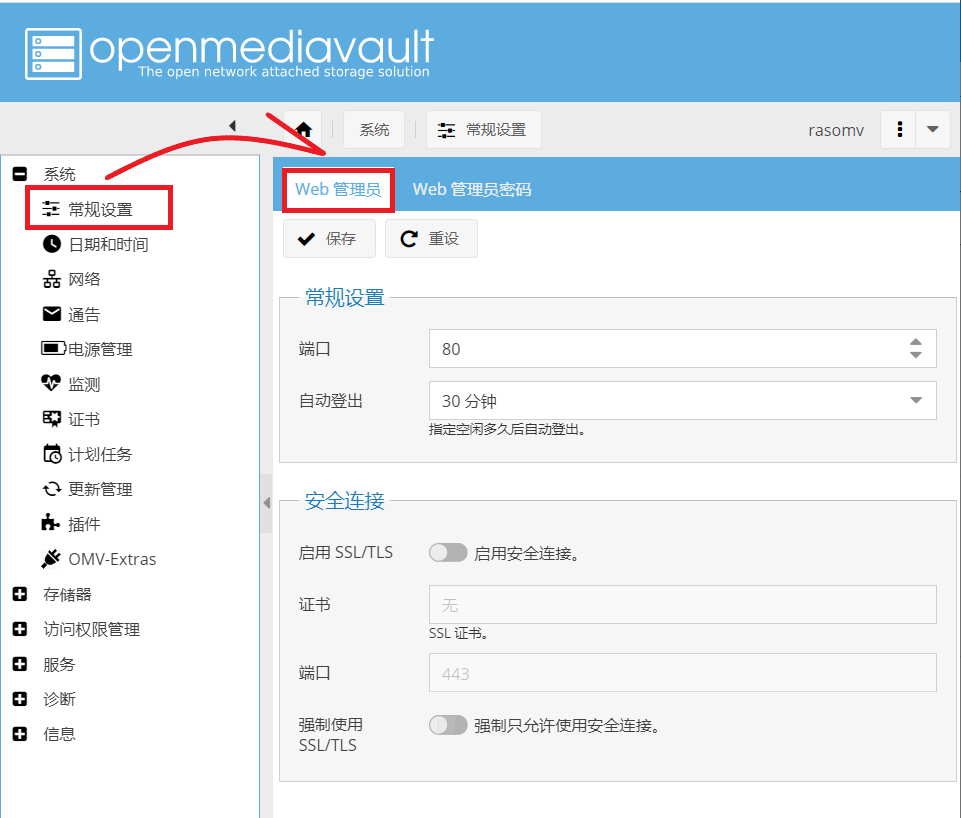
-
在 “安全连接” 一项,启用 SSL/TLS 。
-
启用 SSL/TLS 。
-
“证书” :选择之前创建的 SSL 证书。
-
“端口” :默认即可,也可以根据需求更改。
-
启用 强制使用 SSL/TLS 。
强制使用 HTTPS 通信,关闭 HTTP 通信,提高安全性。
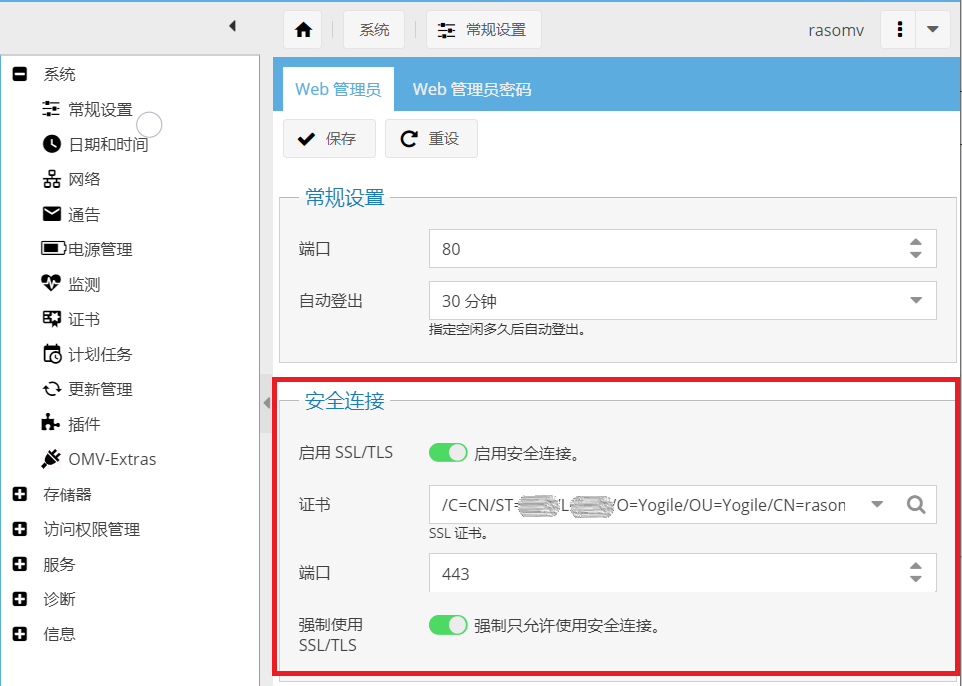
-
-
点击 “保存” ,点击 “应用” 并二次确认。
成功测试
-
刷新页面,会出现类似如下页面:

-
点击 “高级” ,点击 “继续前往xxx(不安全)” ,即可使用 SSL/TLS 访问。
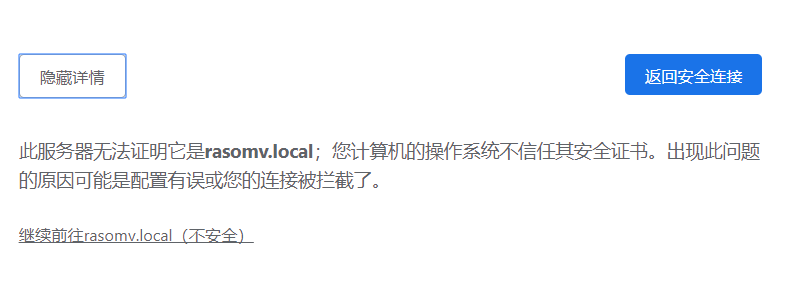
-
显示结果。
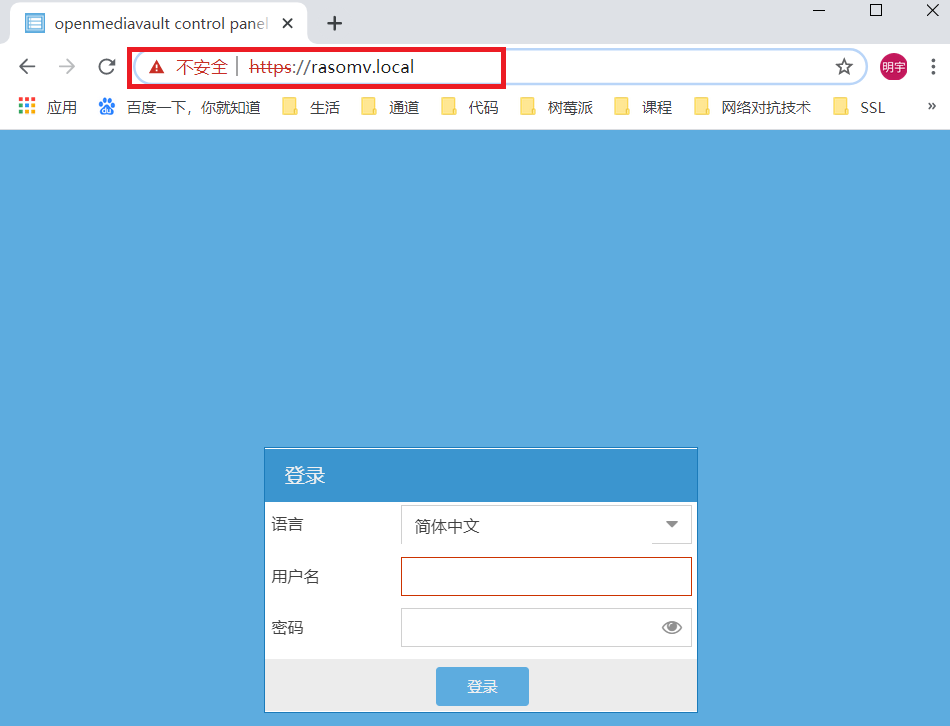
-
提示 “不安全” 的解释:
如果你是使用添加的 SSL 证书,而不是导入的申请的第三方 SSL 证书,就会提示你 “不安全” 。实际上,OMV 5 这里使用了自建 CA 颁发 SSL 证书的做法,这里自建的 CA 只是属于你个人的 CA 服务器,并不是国际认可的 CA 服务器。